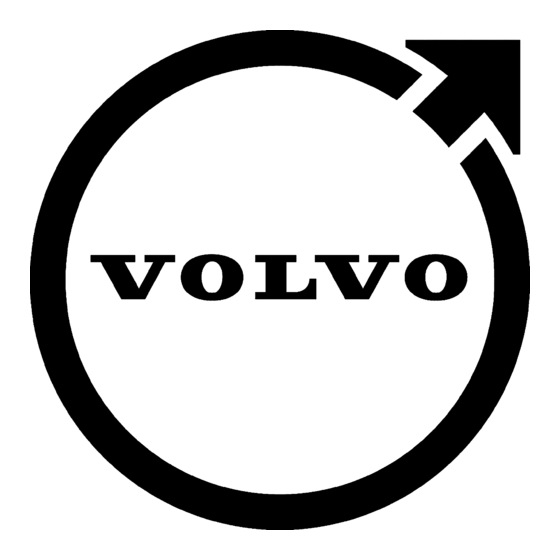
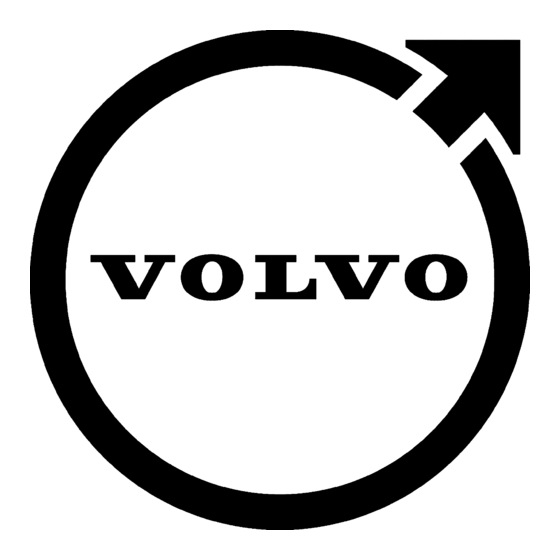
Volvo Sensus Navigation Gebruikershandleiding
Verberg thumbnails
Zie ook voor Sensus Navigation:
- Gebruikershandleiding (62 pagina's) ,
- Handleiding (46 pagina's)
Inhoudsopgave
Advertenties
Quick Links
Advertenties
Inhoudsopgave

Samenvatting van Inhoud voor Volvo Sensus Navigation
- Pagina 1 S E N S U S N A V I G A T I O N...
- Pagina 2 Bestemming/eindbestemming Deelbestemming Begeleidingspunt Auto op de geplande route Verkeersinformatie Kaartweergave minimaliseren (gedetailleerd beeld) of maximaliseren (volledig scherm) Omweg berekenen Stembegeleiding herhalen Stembegeleiding tijdelijk Aan/Uit Begeleiding annuleren Bestemming/deelbestemming aangeven Nuttige plaats (Point of Interest - POI) Kaart resetten naar het volgen van de auto Tekst en symbolen op de kaart Actuele positie van de auto Wisselen tussen kaartweergave in 2D en 3D...
-
Pagina 3: Sensus Navigation
SENSUS NAVIGATION Sensus Navigation is een systeem voor verkeersinformatie en navigatie vingen en illustraties in de gebruikershandleiding afwijken van de werke- op satellietbasis. lijke uitrusting op uw auto. We behouden ons het recht voor om zonder voorafgaande mededeling wijzigingen aan te brengen. -
Pagina 4: Inhoudsopgave
INHOUD INLEIDING STEMBEDIENING BESTEMMING OPGEVEN Direct aan de slag met kaartnavigatie Stembediening Algemene informatie over het aan- geven van bestemmingen Eenvoudige begeleiding naar een Stembediening gebruiken bestemming Bestemming direct op de kaart aangeven Stembediening bij kaartnavigatie Displays en bediening voor kaartnavigatie Bestemming aangeven via zoeken Instellingen voor stembediening op vrije tekst... - Pagina 5 Reisplan en alternatieve route Verkeersinformatie Kaartweergave op bestuurdersdis- play activeren/deactiveren Begeleidingspunten in het reisplan Uitgebreide verkeersinformatie (RTTI) Instellingen voor Sensus Navigation Nuttige plaatsen (Point of Interest - POI) langs de route Instellingen voor kaart Verkeersproblemen langs de route Instellingen voor route...
- Pagina 6 KAART- EN ALFABETISCH REGISTER SYSTEEMINFORMATIE Alfabetisch register Kaartgegevens bijwerken met MapCare Kaartgegevens bijwerken bij Con- nected Car Kaartgegevens bijwerken via pc en USB Storingsdiagnose Sensus Navigation Licentieovereenkomst voor kaartnavigatie Auteursrecht op kaartnavigatie...
-
Pagina 7: Inleiding
INLEIDING... -
Pagina 8: Direct Aan De Slag Met Kaartnavigatie
INLEIDING Direct aan de slag met Daarna wordt de kaart van het actuele gebied Gerelateerde informatie kaartnavigatie • weergegeven, waarop de auto wordt aangeduid Displays en bediening voor kaartnavigatie met een blauwe driehoek. (p. 7) Het elektrische systeem van de auto wordt bij •... -
Pagina 9: Eenvoudige Begeleiding Naar Een Bestemming
Displays en bediening voor Bestuurdersdisplay bestemming kaartnavigatie Stel de begeleiding naar de gewenste bestem- Sensus Navigation wordt op meerdere manieren ming in zonder eerst de hele gebruikershandlei- gepresenteerd en bediend, bijvoorbeeld via het ding te hoeven doornemen. bestuurdersdisplay, het head-updisplay en stem- commando's. - Pagina 10 INLEIDING Head-updisplay* Gerelateerde informatie • Bestemming aangeven via zoeken op vrije tekst (p. 21) • Stembediening bij kaartnavigatie (p. 16) • Stembediening (p. 14) • Stembediening gebruiken (p. 15) • Instellingen voor stembediening (p. 17) • Kaartweergave op bestuurdersdisplay active- ren/deactiveren (p.
-
Pagina 11: Veelvoorkomende Handelingen Bij Kaartnavigatie
INLEIDING Veelvoorkomende handelingen bij Autosymbool zoeken op de kaart Rijrichting of Noorden boven kaartnavigatie Hier wordt een aantal veelvoorkomende hande- lingen bij kaartnavigatie beschreven. • Waar ben ik? • Autosymbool zoeken op de kaart • Rijrichting of Noorden boven • 2D- of 3D-weergave •... - Pagina 12 INLEIDING Bij 3D-weergave is de rijrichting van de auto altijd Uitzoomen Tekens in het kom- kompasrichting boven op het middendisplay – de kaart onder het Zo maakt u de kaart kleiner: autosymbool draait mee met de bochten die de Druk eenmaal met 2 uitge- (North): Noord auto maakt.
-
Pagina 13: Terug Naar Kaartweergave
(2) op de Een andere rubriek is alleen mogelijk als de kaart bovenste menuregel. gemaximaliseerd is (en niet geminimaliseerd). Gerelateerde informatie • Kaartweergave op bestuurdersdisplay active- ren/deactiveren (p. 40) • Instellingen voor Sensus Navigation (p. 40) • Instellingen voor route (p. 43) -
Pagina 15: Stembediening
STEMBEDIENING... -
Pagina 16: Systeemupdate
Bluetooth aangesloten telefoon, de klimaatrege- • Instellingen voor stembediening (p. 17) ling en Volvo's navigatiesysteem* met stemcom- mando's te bedienen. Het gebruik van stemcommando's biedt bedie- ningscomfort, leidt minder af en helpt u om de aandacht op het verkeer op de weg vast te hou- den. -
Pagina 17: Stembediening Gebruiken
STEMBEDIENING Stembediening gebruiken het systeem spreekt de stuurknop voor stembe- nul drie een twee twee vier vier drie (03122443). diening indrukken. Basisinstructies voor gebruik van de stembedie- • Huisnummers kunt u apart of in een groep ning. Voorbeelden van stembediening zeggen, bijvoorbeeld twee twee of tweeënt- Druk op de stuurknop voor Bel [Voornaam]... -
Pagina 18: Stembediening Bij Kaartnavigatie
STEMBEDIENING • • Stembediening bij kaartnavigatie " Ga naar [Postcode] " - Een postcode aan- " Wis reisweg " - Alle in een reisplan opge- geven als bestemming. Bijvoorbeeld "Rij naar slagen deelbestemmingen en de eindbe- Commando's voor stembediening van de radio 1 2 3 4 5". -
Pagina 19: Instellingen Voor Stembediening
STEMBEDIENING • Instellingen voor stembediening Stembediening bij kaartnavigatie (p. 16) Er zijn meerdere instellingen voor stembediening mogelijk. 1. Druk op Instellingen op het hoofdscherm. 2. Druk op Systeem Stembediening kies instellingen. • Herhaalmodus • Geslacht • Spreeksnelheid Audio-instellingen 1. Druk op Instellingen op het hoofdscherm. -
Pagina 21: Bestemming Opgeven
BESTEMMING OPGEVEN... -
Pagina 22: Algemene Informatie Over Het Aangeven Van Bestemmingen
BESTEMMING OPGEVEN Algemene informatie over het Bestemming direct op de kaart Gerelateerde informatie aangeven van bestemmingen • aangeven Reisplan en alternatieve route (p. 30) • Een bestemming is op verschillende manieren Bestemming direct op de kaart aangeven Een bestemming is op verschillende manieren aan te geven. -
Pagina 23: Bestemming Aangeven Via Zoeken Op Vrije Tekst
BESTEMMING OPGEVEN Bestemming aangeven via zoeken op vrije tekst U kunt op verschillende manieren een bestem- ming aangeven – via een vrije zoekopdracht kunt u bijvoorbeeld zoeken op telefoonnummer, post- code, straat, plaats, coördinaten en POI (Point of Interest - POI). Met het toetsenbord van het middendisplay zijn voor het zoeken van bestemmingen de meeste tekens in te voeren en te gebruiken. -
Pagina 24: Bestemming Aangeven Met Laatste/Favorieten/Bibliotheek
BESTEMMING OPGEVEN Bestemming aangeven met 4. Als de zoekopdracht het gewenste resul- 58,1234N 12,5678E (met windstreek ach- Laatste/Favorieten/Bibliotheek taat opleverde – druk op een treffer om de ter de coördinaten) desbetreffende informatiekaart te openen en Een bestemming is op verschillende manieren 58,1234-12,5678 (met koppelteken zonder kies ervoor om de treffer te gebruiken. - Pagina 25 BESTEMMING OPGEVEN Laatste Favorieten Bibliotheek In deze lijst staat een overzicht van verrichte zoe- Deze lijst geeft een overzicht van als favoriet Hier worden opgeslagen locaties en reisplannen kopdrachten. Schuiven en kiezen. gemarkeerde locaties uit Bibliotheek . Schuiven verzameld. Het laatst opgeslagen item staat en kiezen.
-
Pagina 26: Bestemming Invoeren Via Nuttige Plaats (Point Of Interest - Poi)
BESTEMMING OPGEVEN • Bestemming invoeren via nuttige Afstand - om te sorteren op de afstand tot plaats (Point of Interest - POI) de actuele positie. • Ontvangen - posities worden uitgefilterd die Een bestemming is op verschillende manieren naar de auto zijn verzonden met de functie aan te geven. -
Pagina 27: Bestemming Aangeven Via Zoeken Op Adres
BESTEMMING OPGEVEN Bestemming aangeven via zoeken U hoeft niet alle velden in te vullen. Als u bijvoor- N.B. op adres beeld routebegeleiding naar een stad wenst, kunt • Het symbool voor een POI, het aantal u volstaan met het aangeven van het desbetref- Een bestemming is op verschillende manieren POI’s en de POI-varianten kunnen per fende land en de stad. -
Pagina 28: Bestemming Opslaan Met "Send To Car
ID gekoppeld is. Klik vervolgens of Sturen. het navigatiesysteem van de auto. Send to Car is ook te gebruiken vanaf de Volvo On Call-app. Volvo On Call is ook te gebruiken, 3. Klik met de rechter muisknop de positie aan als de Volvo On Call-helpdesk een bestemming/ en klik vervolgens op het adres. -
Pagina 29: Positie Ontvangen En Gebruiken In De Auto
"Internetverbinding maken voor auto" in de gebruikershandleiding. Als de positie via Volvo On Call naar de auto wordt gestuurd, worden de gegevens overgedra- gen via de geïntegreerde automodem zodat er geen aparte internetverbinding nodig is. -
Pagina 31: Reisplan En Route
REISPLAN EN ROUTE... -
Pagina 32: Reisplan Weergeven
REISPLAN EN ROUTE Reisplan en alternatieve route De mogelijkheid bestaat om tijdens de routebe- geleiding het reisplan te bekijken of te kijken of er alternatieve routes zijn. Reisplan weergeven Druk op het symbool om het reisplan te ope- nen. Reisplan bewerken of wissen 3. -
Pagina 33: Begeleidingspunten In Het Reisplan
REISPLAN EN ROUTE Begeleidingspunten in het reisplan Nuttige plaatsen (Point of Interest - gaat de kaart weer terug naar de begeleidings- POI) langs de route weergave, waarbij de kaart de auto volgt. Een lijst met de komende begeleidingspunten in het reisplan helpt u om komende manoeuvres op Er kan een lijst worden weergegeven met nuttige Gerelateerde informatie tijd te plannen / "zien". -
Pagina 34: Verkeersproblemen Langs De Route
REISPLAN EN ROUTE Verkeersproblemen langs de route Gerelateerde informatie • Bestemming invoeren via nuttige plaats Er kan een lijst worden weergegeven met ver- (Point of Interest - POI) (p. 24) keersproblemen langs de route. 2. Druk op Verkeer . De Verkeer-knop is grijs van kleur, als er op de route geen verkeers- gebeurtenissen zijn. -
Pagina 35: Informatiekaarten Op De Kaart
REISPLAN EN ROUTE • Informatiekaarten op de kaart Gerelateerde informatie Opslaan - de positie wordt opgeslagen in • de bibliotheek. Zie voor informatie het artikel Verkeersinformatie (p. 36) Bij ieder pictogram op de kaart voor bijvoorbeeld "Bestemming aangeven met Laatste/Favor- •... -
Pagina 36: Omweg Kiezen
REISPLAN EN ROUTE Omweg kiezen Als u het volgende deel van de route wilt vermij- den, bijvoorbeeld omdat de weg is afgesloten, Omleiding kan de functie worden gekozen. Omweg De omweg met bijbehorende informatie wordt weerge- De omweg is geactiveerd. geven. -
Pagina 37: Verkeersinformatie
VERKEERSINFORMATIE... -
Pagina 38: Informatie Over Verkeersprobleem
VERKEERSINFORMATIE Verkeersinformatie et cetera worden met verschillende symbolen op Gerelateerde informatie • de kaart weergegeven. Instellingen voor verkeer (p. 44) Het navigatiesysteem ontvangt doorlopend ver- • zonden informatie over verkeersproblemen en Bij grotere verkeersproblemen wordt de omvang Uitgebreide verkeersinformatie (RTTI) doorstroming. - Pagina 39 VERKEERSINFORMATIE Uitgebreide verkeersinformatie Wanneer een auto doorstroominformatie aan- N.B. 2, 3 vraagt, worden tegelijkertijd anonieme gegevens (RTTI) Verkeersinformatie is niet in alle gebieden/ verstuurd over de doorstroom op de actuele loca- Bij een Connected Car kunt u via internet uitge- landen beschikbaar.
-
Pagina 41: Instellingen
INSTELLINGEN... -
Pagina 42: Kaartweergave Op Bestuurdersdisplay Activeren/ Deactiveren
Kaartweergave op Instellingen voor Sensus Navigation Gerelateerde informatie bestuurdersdisplay activeren/ • Instellingen voor Sensus Navigation (p. 40) U kunt aan de hand van een aantal instellingen deactiveren • Displays en bediening voor kaartnavigatie kiezen hoe de route en andere informatie moe- (p. -
Pagina 43: Instellingen Voor Kaart
INSTELLINGEN Instellingen voor kaart U kunt instellingen verrichten ten aanzien van het U kunt instellingen verrichten ten aanzien van het volgende: volgende: Hier kiest u de instellingen voor de kaartweer- • • gave op het beeldscherm. Kaart Positieformaat - opties voor inhoud en uiterlijk van de kaart. - Pagina 44 INSTELLINGEN U kunt ook de categorie openen met het symbool Kaartdesign Nuttige plaats (Point of Interest - POI) ">" en vervolgens kiezen welke subcategorieën wel of niet moeten worden weergegeven. Onder Kaartontwerp kiest u hoe de kaartkleu- Kies hier de POI's die op de kaart moeten wor- ren moeten worden weergegeven: den weergegeven.
-
Pagina 45: Instellingen Voor Route
Zie voor meer informatie het artikel "Bestemming Gerelateerde informatie Geef aan of u gegevensverzameling toestaat voor aangeven met Laatste/Favorieten/Bibliotheek". • optimalisering van de routeberekening: Instellingen voor Sensus Navigation (p. 40) • • Bestemming aangeven met Laatste/Favorie- Ja/Nee ten/Bibliotheek (p. 22) Verkeerspatroongeheugen •... -
Pagina 46: Instellingen Voor Verkeer
- Resterende reistijd tot aan bestem- ming De aangegeven tijd betreft de tijdzone van de bestemming. Gerelateerde informatie • Instellingen voor Sensus Navigation (p. 40) 1. Druk op Instellingen op het hoofdscherm. • Reisplan en alternatieve route (p. 30) 2. Druk op... -
Pagina 47: Instellingen Voor Routebegeleiding
Verkeersbron - geeft aan welke bron er • Verkeersinformatie (p. 36) wordt gebruikt voor de verkeersinformatie. Gerelateerde informatie • Instellingen voor Sensus Navigation (p. 40) • Verkeersproblemen langs de route (p. 32) • Verkeersinformatie (p. 36) • Uitgebreide verkeersinformatie (RTTI) (p. -
Pagina 48: Kaartinformatie
INSTELLINGEN Kaartinformatie Gerelateerde informatie Nuttige plaatsen (Point of Interest - POI) • Instellingen voor Sensus Navigation (p. 40) langs de route Hier staat informatie over het bijwerken van soft- 1. Druk op Instellingen op het hoofdscherm. • Nuttige plaatsen (Point of Interest - POI) ware en kaartgegevens. -
Pagina 49: Kaart- En Systeeminformatie
KAART- EN SYSTEEMINFORMATIE... -
Pagina 50: Kaartgegevens Bijwerken Met Mapcare
USB-geheugen. deren om De kaart van de auto is onderverdeeld in een Zie voor meer informatie de supportsite van Volvo bijvoor- Ja, met enig voorbehoud. Neem bepaald aantal vaste regio's. Bij het bijwerken van Cars (support.volvocars.com) of neem contact op... -
Pagina 51: Kaartgegevens Bijwerken Bij Connected Car
Gedetailleerde informatie staat te werken via de internetverbinding. Hoe groot vermeld voor de kaarten van de is een desbetreffende markt, zie de update? supportsite van Volvo Cars (support.volvocars.com). Dat bij- Ga na of de supportsite van werken 1. Druk op Download Center... -
Pagina 52: Kaartgegevens Bijwerken Via Pc En
Bevestig > De installatie van de gekozen kaart/kaar- tupdate gaat van start. Ga voor meer informatie naar de supportsite van Volvo Cars (support.volvocars.com) of neem con- tact op met een Volvo-dealer. Kaartgegevens automatisch bijwerken Een automatische kaartupdate is alleen mogelijk,... -
Pagina 53: Actuele Kaartversie Noteren
Houd een USB-stick en de genoteerde kaartin- formatie bij de hand. Parameter Vereiste 1. Bezoek vanaf een computer met internetver- binding de supportsite van Volvo Cars USB-standaard Minimaal 2.0 (support.volvocars.com). (1.0/2.0/3.0): 2. Kies de kaart, het model en het modeljaar. -
Pagina 54: Storingsdiagnose Sensus Navigation
Het systeem berekent niet altijd de Ga voor meer informatie naar de supportsite van gang van het proces. Volvo Cars (support.volvocars.com) of neem con- snelste/kortste weg 5. Het beeldscherm geeft aan dat de over- tact op met een Volvo-dealer. - Pagina 55 Het wegennet wordt voortdurend uitgebreid en maken van grotere wegen. op de supportsite van Volvo Cars – zie het onderhouden, er kunnen nieuwe verkeersregels artikel "Kaartgegevens bijwerken via pc en Als u ervoor hebt gekozen om tolwegen en snel- worden ingevoerd et cetera.
-
Pagina 56: Licentieovereenkomst Voor Kaartnavigatie
KAART- EN SYSTEEMINFORMATIE Licentieovereenkomst voor DATENBANK MIT ALLEN ZUGEHÖRIGEN Software-Richtlinie (91/250/EWG) oder der kaartnavigatie MATERIALIEN GEGEN RÜCKERSTATTUNG Datenbank-Richtlinie (96/9/EG), sind Sie weder DES KAUFPREISES BITTE UNVERZÜGLICH AN berechtigt, wesentliche Teile des Inhalts der Een licentie is een overeenkomst die toestem- IHREN HÄNDLER ZURÜCK. - Pagina 57 KAART- EN SYSTEEMINFORMATIE erhalten oder von diesem Vertrag zurückzutreten. nach diesem Vertrag gewährten LIZENZÜBERTRAGUNG Diese Möglichkeiten stellen Ihr einziges Gewährleistungsrechten geltend zu machen. Sie sind zu einer Übertragung der Datenbank an Rechtsmittel gegen HERE dar. Soweit in diesem Dritte nicht berechtigt. Dies gilt nicht, wenn die HAFTUNGSBESCHRÄNKUNG Abschnitt nicht ausdrücklich anderweitig Datenbank auf dem System, für das sie...
- Pagina 58 KAART- EN SYSTEEMINFORMATIE Zusammenhang mit diesem Vertrag gilt die QUI L’ACCOMPAGNENT AFIN D’EN OBTENIR WARNUNG Zuständigkeit jenes Gerichts, an dem Sie zum LE REMBOURSEMENT. Die Datenbank kann wegen Änderungen, die sich Zeitpunkt des Erwerbs der Datenbank Ihren im Laufe der Zeit ergeben, aufgrund von PROPRIETE Wohnsitz haben;...
- Pagina 59 KAART- EN SYSTEEMINFORMATIE dans le système pour lequel elle a été créée ou seul recours à l’encontre de HERE. A l’exception LIMITES D’UTILISATION dans le cas où vous ne conserveriez aucune des dispositions expresses du présent L’utilisation de la Base de données est limitée au copie de la Base de données et à...
- Pagina 60 KAART- EN SYSTEEMINFORMATIE de la collecte de données géographiques GEBRUIKSRECHTOVEREENKOMST LIMITE DE RESPONSABILITE complètes, tous ces facteurs pouvant être à Le prix de la Base de données n’inclut aucune MET EINDGEBRUIKERS l’origine de résultats incorrects. La Base de considération relative à la contrepartie d’un LEES DEZE données ne contient ou ne reflète aucune quelconque risque lié...
- Pagina 61 KAART- EN SYSTEEMINFORMATIE reverse engineering onderwerpen, decompileren EIGENDOM BEPERKTE GARANTIE of disassembleren. Indien u de in (nationale U erkent dat de Database, alsmede de HERE garandeert, met inachtneming van de wetgeving gebaseerd op) de Europese auteursrechten en intellectuele eigendom, waarschuwingen zoals hieronder uiteengezet, dat Softwarerichtlijn bedoelde informatie die vereist naburige rechten of soortgelijke rechten daarop, de Database gedurende een periode van 12...
- Pagina 62 KAART- EN SYSTEEMINFORMATIE schriftelijke informatie of adviezen die u door Database, hetzij in een onrechtmatige daadsactie, maximale hoogte van viaducten of maximaal HERE, uw leverancier of door enige andere hetzij in een contractuele actie, hetzij gebaseerd gewicht op bruggen; wegsituaties; bijzondere persoon worden verstrekt, houden geen op een garantie, ook al was HERE op de hoogte gebeurtenissen, afhankelijk van het merk...
- Pagina 63 KAART- EN SYSTEEMINFORMATIE Auteursrecht op kaartnavigatie Zie voor informatie over auteursrechten (© Copyright) het artikel "Licentieovereenkomst voor kaartnavigatie". Gerelateerde informatie • Kaartgegevens bijwerken met MapCare (p. 48) • Licentieovereenkomst voor kaartnavigatie (p. 54)
- Pagina 65 ALFABETISCH REGISTER ALFABETISCH REGISTER Autotransport Informatiekaart POI langs de route Instellingen kaart-opties Instructie-opties 40, 43, 46 Begeleiding Reisplan en Alternatieve route quick guide Begeleidingsopties Bestemming 20, 24 Kaart-opties Bestemming instellen 20, 21, 22, 24, 25 Kaartweergave Send to Car Spraakherkenning Instellingen Stembediening 14, 16...
- Pagina 66 ALFABETISCH REGISTER Verkeershindernissen op de route Verkeersinformatie uitzending Vragen en antwoorden...
- Pagina 68 TP 22767 (Dutch), AT 1646, MY17, Printed in Sweden, Göteborg 2016, Copyright © 2000-2016 Volvo Car Corporation...
